2021/09/22
Microsoft社の無料ヒートマップツール、「Clarity」は、Google Analytics(以下GA)と連携することも可能です。
2021年9月現在、連携を行うとGAにClarityのカスタムディメンションが作成されます。
簡単な分析であればGA上で、より詳細にヒートマップデータを見たいときはClarityで詳細を確認…という使い方ができます。
今回のコラムでは、ClarityとGAの連携方法をご説明します。
設定方法
設定を行いたいプロジェクトを開き、「Settings」を選択します。
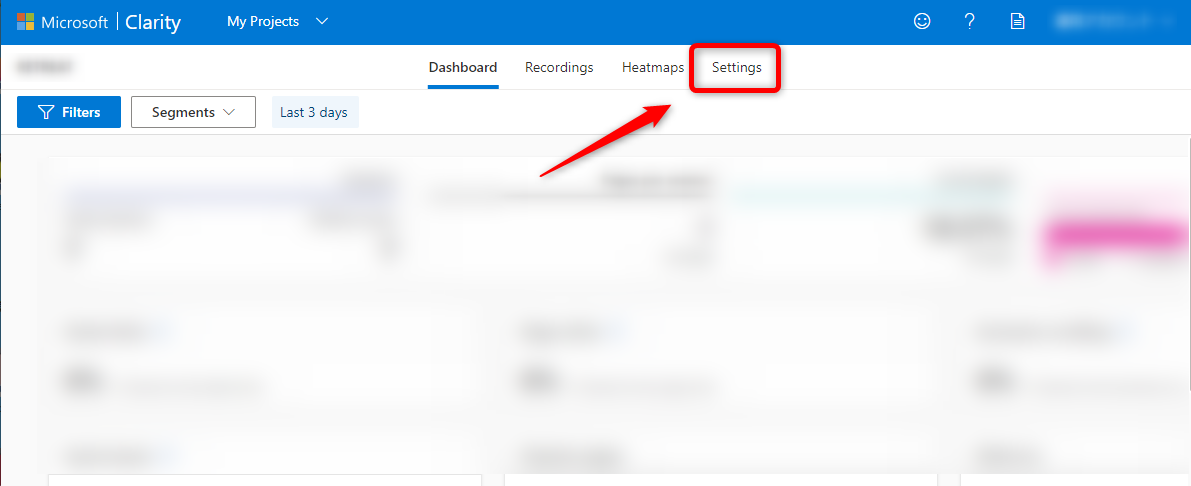
左メニューから「Setup」を選ぶと、このようにGoogle Analyticsとの連携画面が表示されます。
ここで「Get started」ボタンをクリックします。
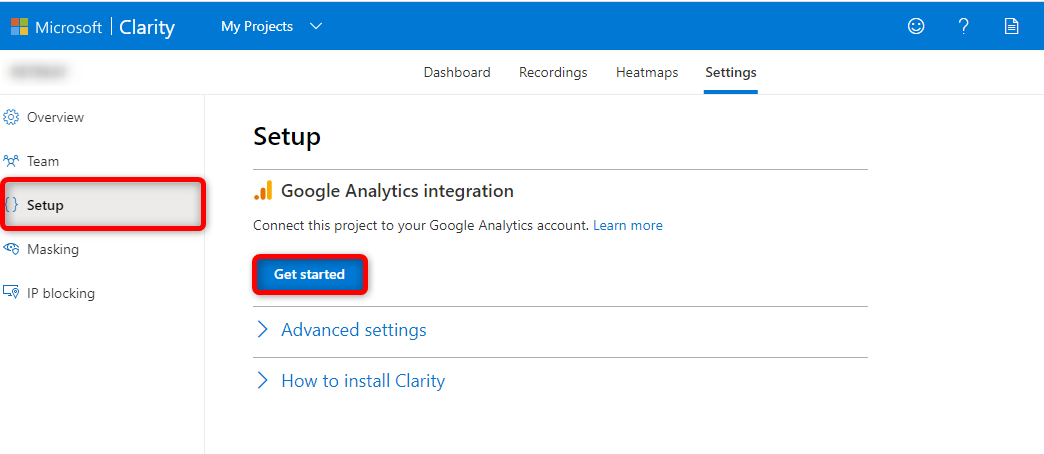
するとこのように、Googleアカウントに連携しているドメイン一覧が表示されます。
ここから該当のドメインを選択し、Saveボタンを押します。
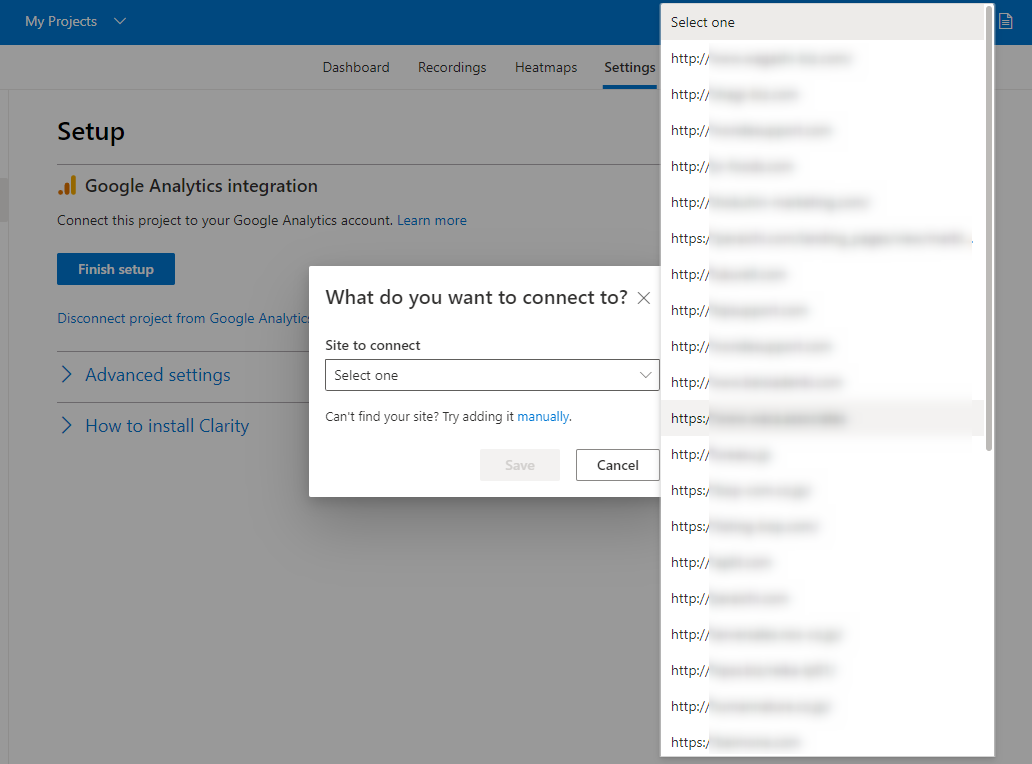
このように連携成功の表示があり、Activeボタンが表示されれば連携は完了です!
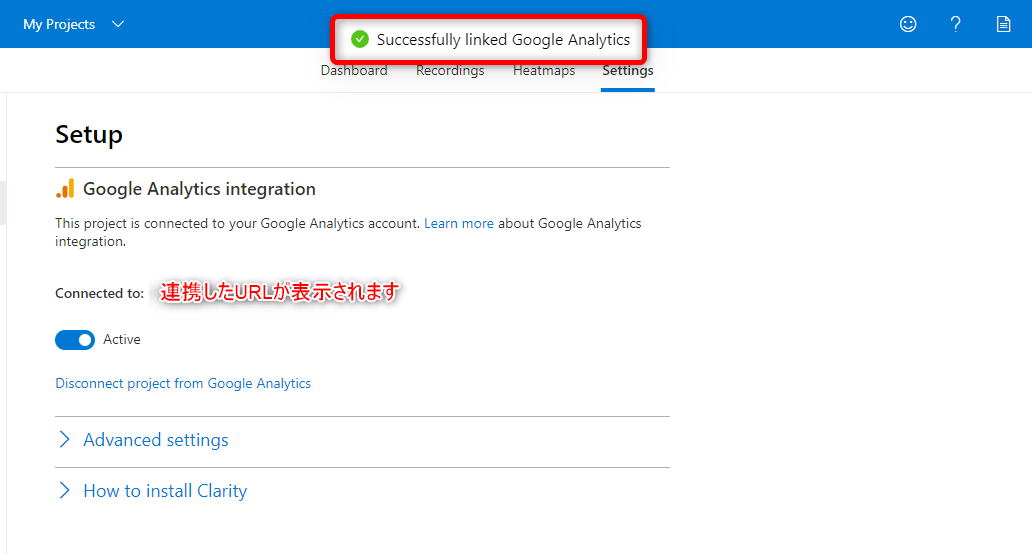
連携URLを変更したいとき、オン/オフを切り替えたい時も、同じ画面から設定変更が可能です。
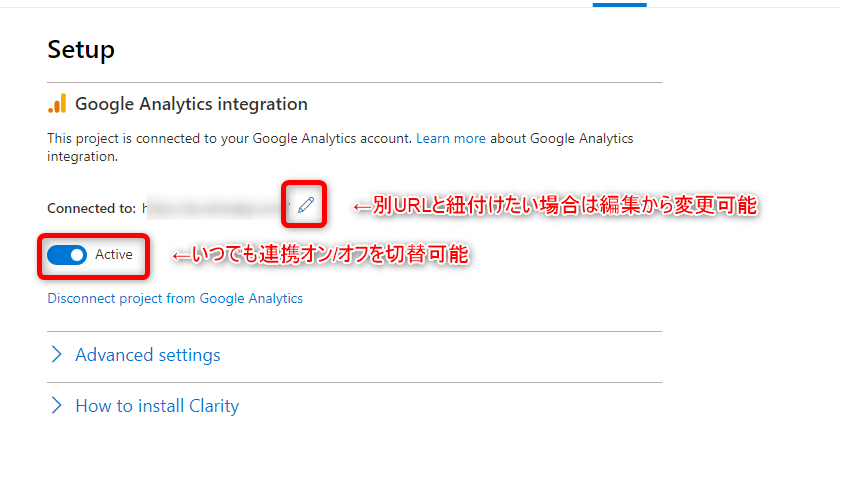
連携後、しばらくするとGA上に「Clarity Playback URL」のカスタムディメンションが自動的に作成され、イベントヒットが送信されるようになります。
まとめ
今回はClarityとGoogle Analyticsの連携方法をご説明しました。
多機能なMicrosoft Clarityですが、2021年現在、無料で利用できます。
ヒートマップを試してみたい、でも予算的にツール導入は厳しい…というときにもオススメです!
また、弊社BOPコミュニケーションズでは、ヒートマップも活用したWeb広告の配信・運用を承っております。
・売上を伸ばすため、今まで配信したことのなかったWeb広告を活用してみたい。
・自社で広告配信をしているが、手探り状態の運用なので効率を上げたい。
・広告運用のプロと協力し、よりビジネスを大きくしていきたい。
そんな場合は、下記のバナーからお気軽にご相談ください!
★フォームからすぐにお問い合わせしたい場合はこちら↓
★BOPコミュニケーションズの広告運用について詳しく知りたい方はこちら↓


